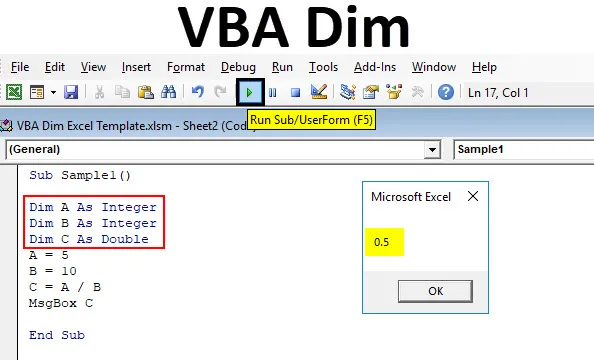
Excel VBA Dim
DIM в VBA можно назвать, так как он объявляет переменную в различных типах данных, таких как целочисленная логическая строка или double и т. Д. В любом языке программирования переменная должна быть объявлена определенному типу данных, например, X является переменной, и если мы определяем X как целое число, которое означает, что мы можем хранить целочисленные значения в X. Теперь, если мы объявим Y как строку, это означает, что мы можем хранить строковые значения в Y.
Как обсуждалось выше, DIM в VBA используется для объявления переменных разных типов данных. Но что такое DIM в VBA? DIM означает измерение или объявить в памяти в VBA. Мы объявляем переменную для определенного типа данных в VBA, мы используем ключевое слово DIM, чтобы сделать это. Мы можем использовать структуры классов, уже встроенные в VBA, или сами можем создать новую. Чтобы дать очень простое объяснение DIM, мы можем взять это в качестве примера, например, нам нужно хранить логические значения в переменной. Логические значения означают, что они либо истинны, либо ложны. Теперь логические значения, как мы знаем, являются логическими в типах данных, поэтому нам нужно объявить нашу переменную в логическом типе данных.
Если мы говорим, что переменная X должна хранить значение в логическом значении, нам нужно объявить X как логическую переменную, чтобы она могла хранить желаемый тип данных.
Использование DIM с синтаксисом в VBA выглядит следующим образом:
Переменная DIM As DataType.
Когда мы пытаемся определить конкретный тип данных, Excel предварительно вводит его для нас.
Посмотрите на скриншот ниже,
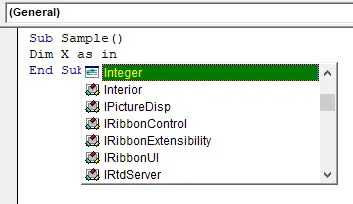
Excel определяет по ключевым словам, которые мы вводим, и отображает возможные типы данных, которые мы могли бы использовать.
Как использовать VBA Dim в Excel?
Мы научимся использовать VBA Dim на нескольких примерах в Excel.
Вы можете скачать этот шаблон VBA Dim Excel здесь - Шаблон VBA Dim ExcelExcel VBA Dim - Пример № 1
Во-первых, давайте использовать Integer в качестве типа данных для объявления. Мы будем использовать три переменные и объявим каждую из них как целые числа, используя ключевое слово DIM. И тогда мы будем отображать окончательный результат.
Подсказка. Чтобы использовать VBA в Excel, нам нужно включить доступ для разработчиков с помощью учетной записи на вкладке «Файл».
Шаг 1. Перейдите на вкладку « Разработчик » и щелкните Visual Basic, чтобы открыть редактор VBA.
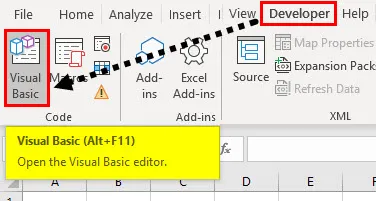
Шаг 2: В окне проекта нажмите на лист 1, чтобы открыть окно кода.
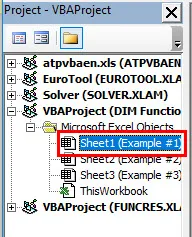
Шаг 3: Когда откроется окно кода, чтобы объявить подфункцию, чтобы начать писать код.
Код:
Sub Sample () End Sub
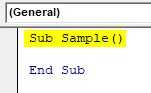
Шаг 4: Объявите три переменные A, B и C как целые числа.
Код:
Sub Sample () Dim A как целое число Dim B как целое число Dim C как целое число
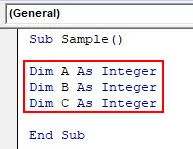
Шаг 5: присвойте этим трем переменным любые случайные значения.
Код:
Sub Sample () Dim A как целое число Dim B как целое число Dim C как целое число A = 5 B = 10 C = A + B End Sub
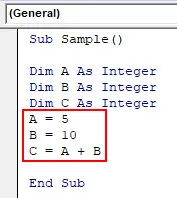
Шаг 6: Показать значения C с помощью функции msgbox.
Код:
Sub Sample () Dim A как целое число Dim B как целое число Dim C как целое число A = 5 B = 10 C = A + B MsgBox C End Sub
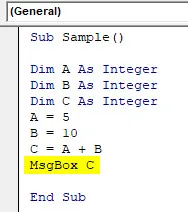
Шаг 7: Запустите код с помощью кнопки запуска. Как только мы запустим код, мы получим следующий результат в качестве вывода.
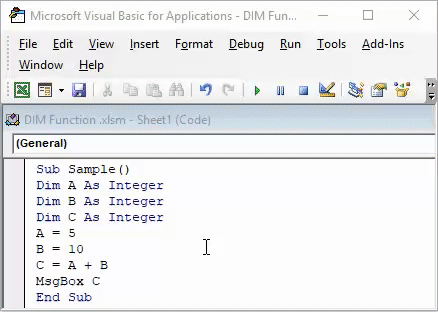
Шаг 8: Поскольку A, B и C были объявлены как целое число, а сумма A и B также является целым числом, может отображаться значение, сохраненное в C. Но если мы изменим значение C = A / B, как показано на скриншоте ниже.
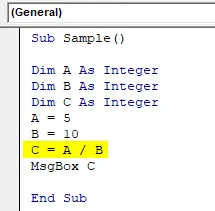
Шаг 9: Теперь давайте снова запустим код и посмотрим, что мы получим в результате,
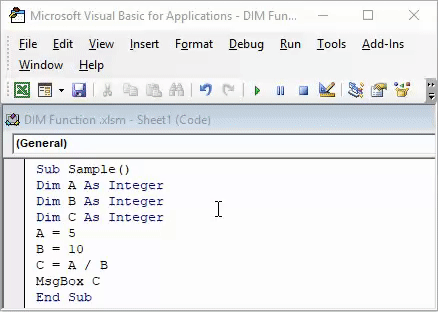
В результате мы получаем ноль, но 5/10 равен 0, 5, а не 0. Это потому, что C может хранить только целые значения, а не значения после десятичной дроби.
Excel VBA Dim - Пример № 2
В предыдущем примере мы видели, что если значение результата в C находится в десятичных числах, значения после десятичных чисел не отображаются в выходных данных, потому что мы объявили C как целое число. Теперь мы будем использовать другой тип данных для объявления из функции DIM для отображения исходного значения C.
Шаг 1. Перейдите на вкладку « Разработчик » и щелкните Visual Basic, чтобы открыть редактор VBA.
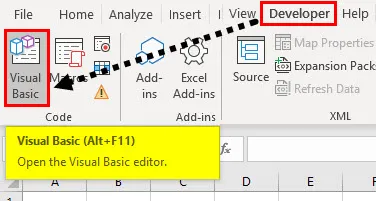
Шаг 2: В окне проекта нажмите на Лист 2, чтобы открыть окно кода.
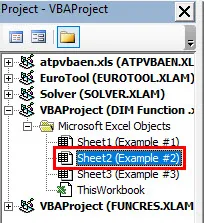
Шаг 3: Как только окно кода открыто, создайте подфункцию, чтобы начать писать код.
Код:
Sub Sample1 () End Sub
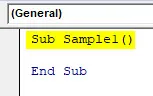
Шаг 4: Объявите три переменные AB и C. Объявите A и B как целые числа, а C как двойные.
Код:
Sub Sample1 () Dim A в виде целого числа Dim B в виде целого числа Dim C в виде двойного конца Sub
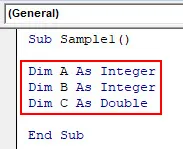
Шаг 5: Аналогично примеру 1 присвойте значения этим переменным.
Код:
Sub Sample1 () Dim A как целое число Dim B как целое число Dim C как двойное A = 5 B = 10 C = A / B End Sub
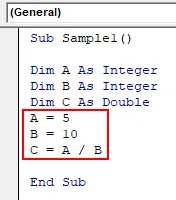
Шаг 6: Теперь отобразите вывод с помощью функции msgbox.
Код:
Sub Sample1 () Dim A как целое число Dim B как целое число Dim C как двойное A = 5 B = 10 C = A / B MsgBox C End Sub
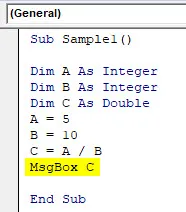
Шаг 7: Запустите код с кнопки запуска. Запустив код, мы получим следующий результат:
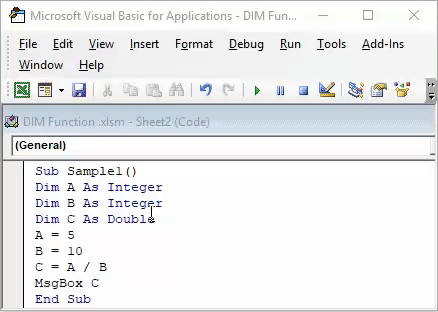
Теперь у нас есть точное значение C, которое составляет 0, 5.
Excel VBA Dim - Пример № 3
Давайте использовать функцию DIM для хранения символов означает строки.
Шаг 1. Перейдите на вкладку « Разработчик » и щелкните Visual Basic, чтобы открыть редактор VBA.
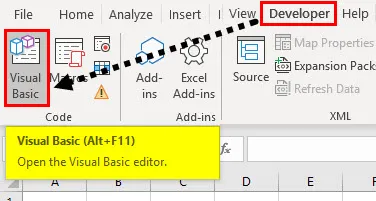
Шаг 2: В окне проекта нажмите на Лист 3, чтобы открыть окно кода.
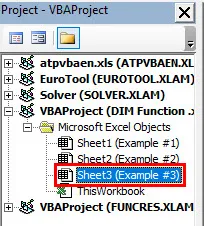
Шаг 3: Создайте подфункцию, чтобы начать писать код,
Код:
Sub Sample2 () End Sub
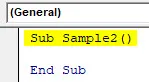
Шаг 4: Объявите переменную A как строку,
Код:
Sub Sample2 () Dim A As String End Sub
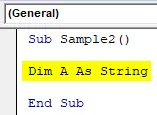
Шаг 5: Присвойте любые случайные значения A,
Код:
Sub Sample2 () Dim A As String A = "Anand" End Sub
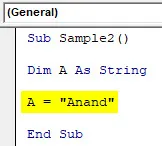
Шаг 6: Показать вывод с помощью функции msgbox.
Код:
Sub Sample2 () Dim A As String A = "Anand" MsgBox A End Sub
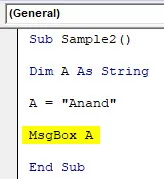
Шаг 7: Запустите код из предоставленной кнопки запуска и посмотрите результат,
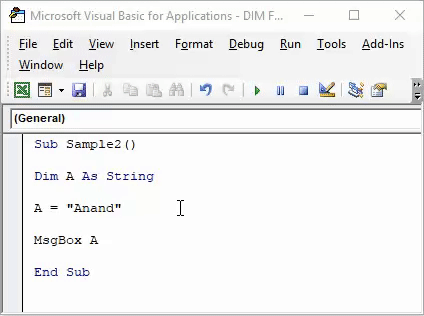
Объяснение VBA DIM
DIM в VBA используется для объявления переменных как различных типов данных. Переменные могут быть единственной переменной или массивом, который мы должны иметь в виду, чтобы объявить правильный тип данных для получения правильного вывода.
Например, если наши выходные данные будут в String, нам нужно объявить переменную в String, а если выходные данные будут в десятичных числах, то объявить переменную как double и т. Д.
То, что нужно запомнить
Есть несколько вещей, которые мы должны помнить о DIM в VBA:
- Excel предварительно вводит тип данных, используя функцию dim, используя нажатия клавиш, которые мы используем.
- Для конкретных выходных данных должны быть объявлены надлежащие типы данных, чтобы получить желаемый результат.
- Функция dim используется для объявления одной переменной или массива.
Рекомендуемые статьи
Это было руководство по Excel VBA Dim. Здесь мы обсудили, как использовать Excel VBA Dim вместе с некоторыми практическими примерами и загружаемым шаблоном Excel. Вы также можете просмотреть наши другие предлагаемые статьи -
- Использование VBA ТАЙМЕРА в Excel
- Способы использования цветового индекса VBA
- Excel VBA MsgBox | Excel Trick
- Примеры изучения VBA Select Case